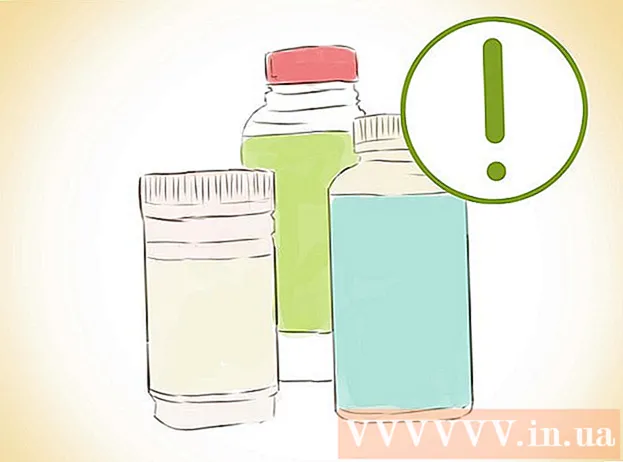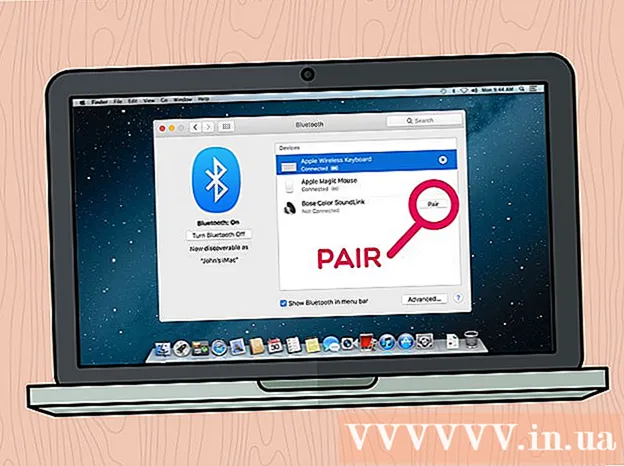Autorius:
Roger Morrison
Kūrybos Data:
1 Rugsėjo Mėn 2021
Atnaujinimo Data:
1 Liepos Mėn 2024

Turinys
- Žengti
- 1 metodas iš 2: sinchronizuokite įsigytą turinį
- 2 metodas iš 2: nustatykite „Whispersync“
- Patarimai
Sinchronizuojant skaitmeniniai pirkiniai „Amazon“ paskyroje taip pat bus matomi „Kindle Fire“. Sinchronizavimą galima atlikti perbraukus žemyn iš ekrano viršaus ir palietus mygtuką „Sinchronizuoti“. „Kindle Fire“ taip pat gali sinchronizuoti jūsų skaitymo (ar žiūrėjimo) eigą tarp kitų jūsų įrenginių naudodamas „Kindle“ arba „Amazon“ vaizdo įrašų programas. Ši technologija yra žinoma kaip „Whispersync“ ir dažnai įjungiama pagal numatytuosius nustatymus, tačiau nustatymus taip pat galima koreguoti iš „Amazon“ paskyros.
Žengti
1 metodas iš 2: sinchronizuokite įsigytą turinį
 Perbraukite žemyn nuo „Kindle Fire“ ekrano viršaus. Tai parodys įrankių juostą „Greiti nustatymai“.
Perbraukite žemyn nuo „Kindle Fire“ ekrano viršaus. Tai parodys įrankių juostą „Greiti nustatymai“.  Palieskite mygtuką „Sinchronizuoti“. Paspaudus šį mygtuką pradedamas sinchronizavimo procesas.
Palieskite mygtuką „Sinchronizuoti“. Paspaudus šį mygtuką pradedamas sinchronizavimo procesas. - Norėdami nustatyti sinchronizavimą, neturite būti prisijungę, tačiau „Kindle Fire“ neparsisiųs informacijos neprisijungęs. Neprisijungus atliekamas sinchronizavimas bus atliekamas automatiškai, kai tik įrenginys prisijungs prie interneto.
 Palaukite, kol „Kindle Fire“ baigs sinchronizuoti. Sinchronizavimo piktograma sukasi, kol ji įkeliama, kad būtų rodoma, jog ji šiuo metu gauna duomenis. Kai procesas bus baigtas, sinchronizavimo piktograma nustos suktis.
Palaukite, kol „Kindle Fire“ baigs sinchronizuoti. Sinchronizavimo piktograma sukasi, kol ji įkeliama, kad būtų rodoma, jog ji šiuo metu gauna duomenis. Kai procesas bus baigtas, sinchronizavimo piktograma nustos suktis.  Patikrinkite sinchronizuotus failus. Grįžkite į pagrindinį ekraną ir patikrinkite, ar nėra „Amazon“ el. Knygų, vaizdo įrašų ar programų.
Patikrinkite sinchronizuotus failus. Grįžkite į pagrindinį ekraną ir patikrinkite, ar nėra „Amazon“ el. Knygų, vaizdo įrašų ar programų.
2 metodas iš 2: nustatykite „Whispersync“
 Eikite į „Amazon“ puslapį “Tvarkykite savo turinį ir įrenginius”. Jūsų bus paprašyta įvesti „Amazon“ prisijungimo informaciją. Taip pateksite į puslapį, kuriame rasite skaitmeninius pirkinius.
Eikite į „Amazon“ puslapį “Tvarkykite savo turinį ir įrenginius”. Jūsų bus paprašyta įvesti „Amazon“ prisijungimo informaciją. Taip pateksite į puslapį, kuriame rasite skaitmeninius pirkinius. - Galite ištrinti puslapį, pasiskolinti, ištrinti - skaityti duomenis arba rankiniu būdu atsisiųsti pavadinimą spustelėdami šalia pirkinio esantį mygtuką „...“.
- Pirkinius perkelkite rankiniu būdu, prijungdami „Kindle“ prie kompiuterio per USB. Paspauskite „…“ ir pasirinkite „Atsisiųsti ir perkelti per USB“. Išskleidžiamajame sąraše pasirinkite savo įrenginį ir paspauskite „Atsisiųsti“. Tai galite naudoti norėdami įsigyti pirkinių, jei neturite „WiFi“ (bet norint pasiekti svetainę vis tiek reikia veikiančio interneto ryšio kompiuteryje).
 Spustelėkite skirtuką „Nustatymai“. Tai pateks į jūsų „Kindle“ paskyros nustatymų sąrašą.
Spustelėkite skirtuką „Nustatymai“. Tai pateks į jūsų „Kindle“ paskyros nustatymų sąrašą.  Išskleidžiamajame meniu, esančiame antraštėje „Įrenginių sinchronizavimas“, pasirinkite „ĮJUNGTA“. Tai sinchronizuos visus su „Amazon“ paskyra susietus įrenginius su paskutinio naudojamo skaitymo / peržiūros eiga.
Išskleidžiamajame meniu, esančiame antraštėje „Įrenginių sinchronizavimas“, pasirinkite „ĮJUNGTA“. Tai sinchronizuos visus su „Amazon“ paskyra susietus įrenginius su paskutinio naudojamo skaitymo / peržiūros eiga. - Komentarai, žymės ir svarbiausi elementai taip pat sinchronizuojami visuose įrenginiuose.
- Taip pat galite įjungti „Automatinį knygos atnaujinimą“ žemiau esančiame meniu, kad gautumėte naujausius knygos skaitmeninio leidimo pakeitimus. Įsitikinkite, kad „Whispersync“ yra įjungtas, kad užtikrintumėte, jog atnaujinimai nepraranda komentarų.
Patarimai
- „Kindle Fire“ duomenis gauna tik iš serverio, kuris dar nėra saugykloje. Tai nedubliuos jau turimų failų.
- Jei kyla problemų sinchronizuojant, „Amazon“ rekomenduoja užregistruoti įrenginį. Norėdami patikrinti būseną, atidarykite greitus nustatymus, paspauskite „Daugiau“ ir paspauskite „Mano paskyra“. Jei jūsų paskyros informacija dar nerodoma, palieskite mygtuką „Registruotis“ ir įveskite savo „Amazon“ paskyros informaciją.